Привет всем! Сегодня столкнулся с интересной для меня новой проблемой. Пытаюсь я значит подключиться к интернету, а у меня вылезает окно «Сбой подключения с ошибкой 813». Также в дополнение можно наблюдать надпись, что предпринята попытка установить второе высокоскоростное подключение. Честно сказать с первого раза даже не понял в чем проблема, но всё же у меня получилось её решить.
В первую очередь кликаем «Повторить попытку» – иногда это помогает, когда сбой идёт на линии связи. Далее нажимаем уже «Все равно создать это подключение». После этого проверяем наличие интернета. Если это не поможет, то вытащите кабель из компьютера и через 2 минуты вновь вставьте его обратно. Если не помогает, а интернета все также нет, то начинаем использовать более продвинутые методы.
Содержание
- Инструкция по устранению
- Задать вопрос автору статьи
Инструкция по устранению
- В первую очередь нужно зайти в меню сетевых подключений и посмотреть, что там творится. Для этого найди те на клавиатуре две клавиши и R. Нежно, без фанатизма активируем эти клавиши.
- Теперь нужно ввести специальное заклинание, одобренное Хогвартсом и самим Дамблдором «ncpa.cpl», а потом клацаем «ОК».
- Далее, нужно выбрать – то самое подключение через которое вы хотите выйти в интернет. Нажимаем правой кнопкой и выбираем «Отключить». Нужно будет подождать минуты 2-3, а потом снова нажать правой кнопкой и выбрать «Включить».
- Кликаем по меню «Пуск» и выбираем «Панель управления».
- Теперь надо зайти в меню «Электропитание».
- Слева в меню выбираем второй пункт, как на картинке выше.
- Нажимаем по ссылке для изменения параметров.
- А теперь внимательно посмотрите – нужно выключить «Включить быстрый запуск (рекомендуется)». Далее «Сохранить изменения».
- Перезагружаем компьютер и снова проверяем подключение.
- Если это не поможет, то делаем так. Опять заходим в то самое меню через + R. Потом правой кнопкой кликаем по подключению и выбираем «Удалить».
- Теперь переходим в «Пуск» и в поисковой строке вводим «cmd», чтобы запустить командную строку. Далее нажимаем по иконке консоли правой кнопкой и запускаем от имени администратора. Там нужно будет ввести команды. После ввода каждой надо нажать Enter:
netsh int ip reset
netsh winsock reset
ipconfig /flushdns
- Вы сбросите кэш сетевой настроек, а также DNS на компе. Теперь нужно повторно создать это подключение.
После этого проблема должна решиться. Если она осталась, то скорее всего проблема со стороны провайдера – поэтому стоит позвонить в техническую поддержку. Также, вы можете задать свои вопросы здесь, в комментариях под статьёй, и я постараюсь вам помочь. Только пишите как можно подробнее: что вы уже сделали и что именно не получается.
При включении интернета многие пользователи видели появляющуюся ошибку 813 при подсоединении кабеля Ethernet. Неполадка связана с тем, что предпринимается попытка создания нового соединения, когда уже установлено первое, при помощи того же устройства или порта.
Простой способ решить проблему – кликнуть дважды левой клавишей мыши на значок подключения на рабочем столе. 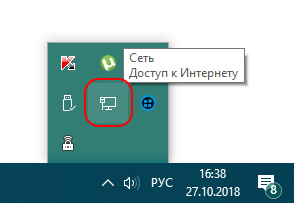
Если доступ к сети после проведенных манипуляций до сих пор отсутствует, исправить ошибку для ОС Windows 10 и 8 воможно через «Панель управления». Для этого надо:
Для Windows 7 ошибку номер 813 при подключении к интернету решают следующим образом:
- Удаляют высокоскоростное включение.
- Открывают командную строку.
- Вводят подряд три команды: netsh int ip reset — netsh winsock reset — ipconfig /flushdns.
- Затем компьютер перезапустить и создать новое подключение.
Если решение не найдено, требуется обратиться в техническую поддержку.
Подгорнов Илья Владимирович
Всё статьи нашего сайта проходят аудит технического консультанта. Если у Вас остались вопросы, Вы всегда их можете задать на его странице.
Содержание
При включении интернета многие пользователи видели появляющуюся ошибку 813 при подсоединении кабеля Ethernet. Неполадка связана с тем, что предпринимается попытка создания нового соединения, когда уже установлено первое, при помощи того же устройства или порта.
Простой способ решить проблему — кликнуть дважды левой клавишей мыши на значок подключения на рабочем столе.
В появившемся окне необходимо нажать «Отключить». Как только соединение будет разорвано, подождать пару минут, снова кликнуть на иконку на рабочем столе и выбрать пункт «Включить». Подсоединение PPPoE появится.
Если доступ к сети после проведенных манипуляций до сих пор отсутствует, исправить ошибку для ОС Windows 10 и 8 воможно через «Панель управления». Для этого надо:
- Перейти в «Панель управления», найти «Электропитание».
- Открыть «Действия кнопок питания».
- Перейти и открыть «Изменение параметров, которые сейчас недоступны».
- Выключить «Быстрый запуск», сохранить изменения.
Для Windows 7 ошибку номер 813 при подключении к интернету решают следующим образом:
- Удаляют высокоскоростное включение.
- Открывают командную строку.
- Вводят подряд три команды: netsh int ip reset — netsh winsock reset — ipconfig /flushdns.
- Затем компьютер перезапустить и создать новое подключение.
Похожие статьи
vpautinu.com
Ошибка 633 (Windows XP), 813 (Windows Vista, 7, 8, 10)
Текст ошибки — «Модем уже используется или не сконфигурирован для исходящих звонков»
Данная неполадка возникает в том случае, когда вы пытаетесь повторно включить уже запущенное подключение к сети Интернет.
Пути решения:
1. Первый и самый простой способ — нажать двойным щелчком на значок подключения на рабочем столе. В появившемся окне нажмите пункт «Отключить». Когда подключение будет отключено, нажмите на него еще раз двойным нажатием левой кнопки мыши, после чего в появившемся окне выберите «подключить». После этого интернет должен работать.
2. Если первый способ не помог, значит на рабочем столе несколько значков подключения и один из них подключен. Но найти именно тот, который нам нужно отключить весьма сложно, поэтому мы пойдем другим путем:
· Нажмите на меню «Пуск» (Windows XP, Vista, 7, 10). После чего выберите «Панель управления» (если у вас Windows XP, выберите «Настройка/Панель управления»).
· В открывшейся панели, если у вас значков не более десяти, найдите «Сеть и интернет» («Сеть и подключения к интернету» в Windows XP) и нажмите на него.
· После этого нажмите на «Центр управления сетями и общим доступом» («Сетевые подключения» в Windows XP, на этом в этой операционной системе путь закончен).
· Далее нажмите в левой колонке «изменение параметров адаптера» («управление сетевыми подключениями» в Windows Vista) и найдите значок под названием «высокоскоростное подключение». Если таких значков несколько, найдите активный (он будет другого цвета) и отключите его.
· После этого удалите подобные подключения, чтобы осталось только одно «высокоскоростное подключение», запустите его, введите ваш логин и пароль к интернету и нажмите «подключить».
· После этого интернет должен работать.
P.S. В Windows 8 для того, чтобы войти в раздел с подключениями, нужно выйти на рабочий стол, увести мышь в правый верхний угол экрана, в правой панели выбрать «Параметры/Панель управления». После чего следуйте пути, аналогичному Windows 7.
Если, после этого ошибка осталась, позвоните в техническую поддержку для выяснения ситуации и консультации по телефонам 8(495)755-80-55; 8(498)300-33-61 на голосовой заставке нажмите 2.
Ошибка 813.: sparkmann — LiveJournal
Понимание откуда взялась проблема, уже решает проблему на 50%. Вот и полез я в Просмотр событий. Нашел время появления ошибки. Вот такую хронологию действий я увидел:- подключение к Интернет- спокойное от событий минут 20-25- Fatal Error сразу для 6 служб(среди которых службы DNS-клиент, Телефония, еще парочку так или иначе связанных с сетью и так же накрылся Журнал событий!)! Все данные службы после ошибки перезапустились.- Журнал событий перезапустившись, записал мою неудачную попытку пересоединить подключение.
Проблему решил довольно просто. Так как, желания разбираться что вывело из строя службы и что в них сломалось таким образом, что для них всегда есть активное подключение, было… почти не было. Зная точную дату error`а, восстановить систему на прежнее состояние не вызвало никаких проблем.
sparkmann.livejournal.com
Понимание откуда взялась проблема, уже решает проблему на 50%. Вот и полез я в Просмотр событий
Что имеем? По неведомой умерло сразу 6 служб. Возможно полегло служб и побольше, тут вопрос каким по-очереди накрылся Журнал событий и сколько еще error`ов он не задокументировал. Вот. Больше ошибок не было. Проверил все службы, на вид работали неплохо. Пробовал перезапускать, отрубать их — эффекта не было.
Мораль сей басни такова: Журнал событий и восстановление системы клевые вещи. Юзайте на здоровье!
ljrate.ru
При включении интернета многие пользователи видели появляющуюся ошибку 813 при подсоединении кабеля Ethernet. Неполадка связана с тем, что предпринимается попытка создания нового соединения, когда уже установлено первое, при помощи того же устройства или порта.
Если доступ к сети после проведенных манипуляций до сих пор отсутствует, исправить ошибку для ОС Windows 10 и 8 воможно через «Панель управления». Для этого надо:
- Перейти в «Панель управления», найти «Электропитание».
- Открыть «Действия кнопок питания».
- Перейти и открыть «Изменение параметров, которые сейчас недоступны».
- Выключить «Быстрый запуск», сохранить изменения.
Для Windows 7 ошибку номер 813 при подключении к интернету решают следующим образом:
- Удаляют высокоскоростное включение.
- Открывают командную строку.
- Вводят подряд три команды: netsh int ip reset — netsh winsock reset — ipconfig /flushdns.
- Затем компьютер перезапустить и создать новое подключение.
Понравилась статья? Поделиться с друзьями:
a-apple.ru
Ошибка 619 — очень частая ошибка, возникающая при различных типах соединения — и на PPPoE, и на VPN(PPTP,L2TP). Соответственно страдают от этого как пользователи кабельных подключений, так и подключенные через 3G-модемы. Что делать при возникновении такой ошибки? Перво-наперво проверяем состояние лицевого счёта. У некоторых провайдеров ошибка 619 появляется именно в случае отсутствия средств. Затем, перезагружаем компьютер, отключаем брандмауэр(фаервол) и пробуем подключиться. Не помогло? Копаем глубже.
nastroisam.ru
Ошибка 691 — «Неправильное имя пользователя или пароль»
1. Вы неправильно ввели имя пользователя (логин). Напоминаем, что имя пользователя чувствительно к регистру, заглавные и прописные буквы отличаются.
2. Вы неправильно ввели пароль (он также чувствителен к регистру, как и имя пользователя).
3. Текущий расчетный период закончился и не хватает денег для открытия нового, либо у Вас задолженность по каким-либо причинам (превышение лимита трафика, произошло снятие средств за платные услуги).
4. Возможно, Вашими учетными данными пользуется другой человек, и на момент Вашего подключения его сессия активна — позвоните в техническую поддержку для выяснения ситуации и консультации.
Ошибка 629 — «Подключение прервано удаленным компьютером»
Такая ошибка возникает, если уже есть активное подключение РРРоЕ, а Вы пытаетесь создать еще одно PPPoE подключение с таким же именем пользователя. Такое случается при неправильном завершении предыдущего PPPoE подключения (его «зависании», когда на сервере осталось незакрытое PPPoE подключение), либо кто-то уже создал PPPoE подключение под Вашим именем пользователя. Для решение проблемы подождите не менее двух минут, и попробуйте подключиться повторно. Если не удалось — позвоните в техническую поддержку. И не забывайте хранить в секрете свои данные для входа в Интернет.
Ошибка 633 (Ошибка 813 для Windows Vista и Windows 7) — «Модем уже используется или не сконфигурирован для исходящих звонков»
1. Перезагрузите компьютер и подключитесь еще раз (вероятно, произошло зависание активного подключения).
2. Если после перезагрузки ошибка осталась, позвоните в техническую поддержку для выяснения ситуации и консультации.
Ошибка 676 (Ошибка 680) — «Линия занята»
Ошибка 769 — «Указанное назначение недостижимо»
1. Сначала следует проверить сетевую карту. Зайдите: Панель управления/Система/Оборудование/Диспетчер устройств. Найдите свою сетевую карту. Нет ли на пиктограмме сетевой карты знаков вопроса или восклицательного знака? Если есть — нужно установить драйвер сетевой карты. Перед этим попробуйте нажать правой кнопкой мыши на пиктограмме сетевой карты, далее выбрать «Отключить», затем повторно нажать правой кнопкой мыши на пиктограмме сетевой карты и выбрать «Задействовать».
2. Если проблема сохраняется, перегрузите компьютер и повторить попытку подключения.
3. Удалите высокоскоростное подключение, перезагрузите компьютер, и создайте новое высокоскоростное подключение.
4. Если после этого ошибка осталась — позвоните в техническую поддержку для выяснения ситуации и консультации.
Ошибка 678 — «Удаленный компьютер не отвечает»
Такой тип ошибки возникает, когда отсутствует связь между вашим компьютером и сервером доступа. Скорее всего причиной этой ошибки являются: неисправности на нашем активном оборудовании, у клиента отключена сетевая карта, подключение заблокировано антивирусной программой или файрволом. Решение проблемы:
Возможно не подключен кабель локальной сети, плохой контакт в разъемах, неправильно работает сетевой адаптер вашего компьютера. Для устранения неисправности может потребоваться переустановка драйвера сетевого адаптера или замена сетевого адаптера.
Возможно сетевой адаптер отключен в диспетчере устройств. Включите сетевой адаптер и повторите попытку подключения.
Возможно в свойствах соединения неверно указано Имя службы. Обратитесь к инструкции по настройке под вашу операционную систему.
Возможно произошел обрыв кабеля или сервер доступа отключен.
Возможно изменился адрес PPPoE концентратора (актуально только для соединений под Windows 98/Me/2000). Создайте новое соединение, используя инструкцию по настройке под вашу операционную систему.
Для проверки подключения по локальной сети зайдите: «Пуск»/»Панель управления»/»Сетевые подключения»/нажать правой кнопкой мыши на «Подключение по локальной сети«/выбрать «Включить». Отключите установленную антивирусную программу или файрвол. Если проблема сохраняется — позвоните в техническую поддержку для выяснения ситуации и консультации.
Ошибка 720 — «Попытка подключения не удалась, поскольку удаленному и локальному компьютерам не удалось согласовать управляющие протоколы PPP»
1. Вероятно, был удален или поврежден протокол TCP/IP (PPTP), причин может быть несколько: некорректное обновление операционной системы, воздействие вирусов или иного ПО (программы «твикеры» — ускорители системы) на Ваш ПК, некорректные действия пользователя ПК. К сожалению быстрого и беззопасного для данных (файлов) на Вашем ПК решения указанной проблемы не существует.
2. Удалите высокоскоростное подключение, перезагрузите компьютер, и создайте новое высокоскоростное подключение.
3. Попробуйте выполнить откат системы на более раннее состояние («Пуск»/»Все программы»/»Стандартные»/»Служебные»/»Восстановление системы«). Далее следуйте инструкциям в появляющихся окнах.
4. Если откат системы не устранит ошибку, к сожалению, единственным решением остается переустановка операционной системы. После переустановки системы обязательно перед выходом в сеть Интернет необходимо установить антивирусную программу и программу защиты от хакерских атак (Firewall). В этом случае лучше сначала позвонить в техническую поддержку для выяснения ситуации и консультации.
Ошибка 721 — «Произошла попытка начать PPP-диалог, однако удаленный компьютер не отвечает»
1. Для ADSL-абонентов — неправильно указаны настройки модема. Выставьте следующие правильные настройки: VPI=2, VCI=32, Encapsulation=RFC2516 PPPoE.
2. Возможно, некорректно работают/установлены драйвера для ADSL-модема. Их нужно переустановить. Для этого сначала нужно удалить драйвер: Пуск/Панель управления/Установка и удаление программ. Найти Ваш ADSL-модем, например, Dlink DSL-200. При удалении строго следовать инструкциям в появляющихся окнах. Далее, после перезагрузки Вашего ПК, установите в DVD привод сервисный диск, который Вы получили при подключении и следуйте инструкциям. Или установите в DVD привод диск из комплекта модема. Внимание — в начале установки драйвера USB кабель должен быть отключен.
3. Если, по каким-либо причинам драйвер устанавливается некорректно, или вообще не устанавливается, возможно, придется выполнить откат системы или выполнить переустановку операционной системы. В этом случае лучше позвонить в техническую поддержку для выяснения ситуации и консультации.
Ошибка 734 — «Протокол управления PPP-связью был прерван»
Эта ошибка может возникнуть в том случае, если протоколы безопасности на сервере, к которому устанавливается подключение, несовместимы с локальными параметрами безопасности. Решение проблемы: зайдите «Пуск»/»Панель управления»/»Сетевые подключения«, щелкните используемое подключении правой кнопкой мыши. Выберите «Свойства» и откройте вкладку «Безопасность». В списке «При проверке используется» выберите «Небезопасный пароль». Если проблема сохраняется — позвонить в техническую поддержку для выяснения ситуации и консультации.
Ошибка 633 (Windows XP), 813 (Windows Vista, 7, 8, 10)
Текст ошибки – «Модем уже используется или не сконфигурирован для исходящих звонков»
Данная неполадка возникает в том случае, когда вы пытаетесь повторно включить уже запущенное подключение к сети Интернет.
Пути решения:
1. Первый и самый простой способ – нажать двойным щелчком на значок подключения на рабочем столе. В появившемся окне нажмите пункт «Отключить». Когда подключение будет отключено, нажмите на него еще раз двойным нажатием левой кнопки мыши, после чего в появившемся окне выберите «подключить». После этого интернет должен работать.
2. Если первый способ не помог, значит на рабочем столе несколько значков подключения и один из них подключен. Но найти именно тот, который нам нужно отключить весьма сложно, поэтому мы пойдем другим путем:
· Нажмите на меню «Пуск» (Windows XP, Vista, 7, 10). После чего выберите «Панель управления» (если у вас Windows XP, выберите «Настройка/Панель управления»).
· В открывшейся панели, если у вас значков не более десяти, найдите «Сеть и интернет» («Сеть и подключения к интернету» в Windows XP) и нажмите на него.
· После этого нажмите на «Центр управления сетями и общим доступом» («Сетевые подключения» в Windows XP, на этом в этой операционной системе путь закончен).
· Далее нажмите в левой колонке «изменение параметров адаптера» («управление сетевыми подключениями» в Windows Vista) и найдите значок под названием «высокоскоростное подключение». Если таких значков несколько, найдите активный (он будет другого цвета) и отключите его.
· После этого удалите подобные подключения, чтобы осталось только одно «высокоскоростное подключение», запустите его, введите ваш логин и пароль к интернету и нажмите «подключить».
· После этого интернет должен работать.
P.S. В Windows 8 для того, чтобы войти в раздел с подключениями, нужно выйти на рабочий стол, увести мышь в правый верхний угол экрана, в правой панели выбрать «Параметры/Панель управления». После чего следуйте пути, аналогичному Windows 7.
Если, после этого ошибка осталась, позвоните в техническую поддержку для выяснения ситуации и консультации по телефонам 8(495)755-80-55; 8(498)300-33-61 на голосовой заставке нажмите 2.
|
Как устранить ошибку 813 |
|||||
|
|||||
|
|||||
|
|||||
|
|||||
|
|||||
|
|||||
|
|||||
|
|||||
|
|||||
|
|||||
|
|||||
|
|||||
|
|||||
|
|||||
|
Большинство пользователей ОС Windows сталкивались с подобной проблемой. Когда втыкаешь Ethernet кабель, а тебе рэдмондцы шиш подкидывают в виде ошибки подключения 813. Это означает, что: «Предпринята попытка установки второго высокоскоростного подключения, когда устройство или порт уже используется первым установленным подключением.»
Решение для пользователей Windows 8 и выше:
- Необходимо зайти в Панель управления и выбрать пункт Электропитание
- Слева выбрать меню «Действия кнопок питания»
- В открывшемся меню выбрать пункт «Изменение параметров, которые сейчас недоступны»
- В самом низу, где «Параметры завершения работы», необходимо отключить «быстрый запуск» и нажать кнопку сохранить.
Для пользователей Windows 7 поможет следующее:
Удаляем высокоскоростное соединение (или удаляем все подключения, если их много). Открываем командную строку с правами Администратора и пишем туда три команды последовательно:
netsh int ip reset
netsh winsock reset
ipconfig /flushdns.
После применения команд, перезагружаем винду, создаем новое подключение и радуемся жизни.

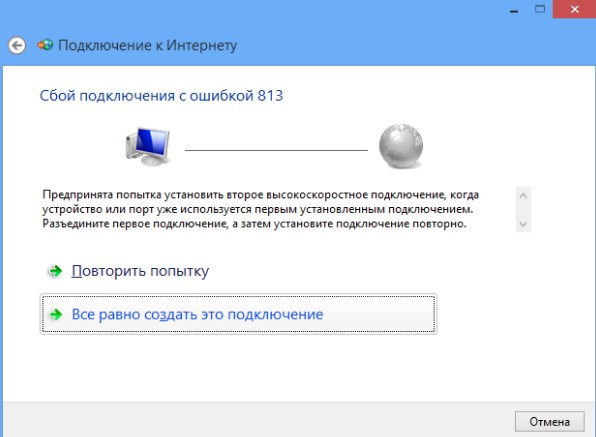
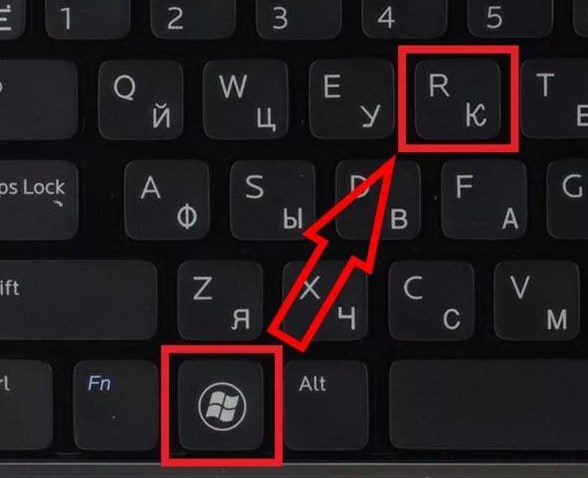
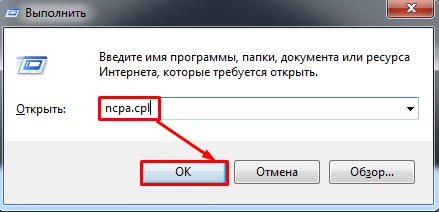
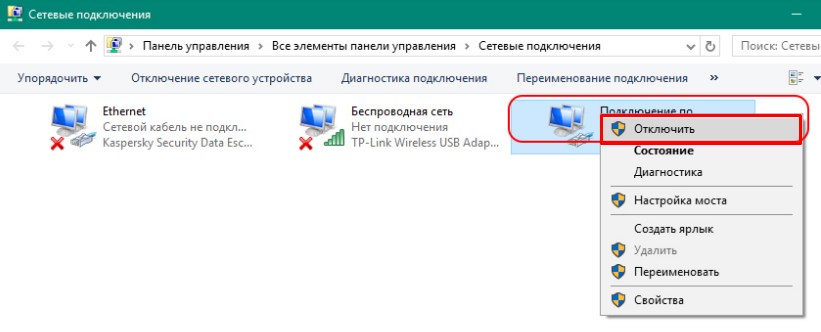
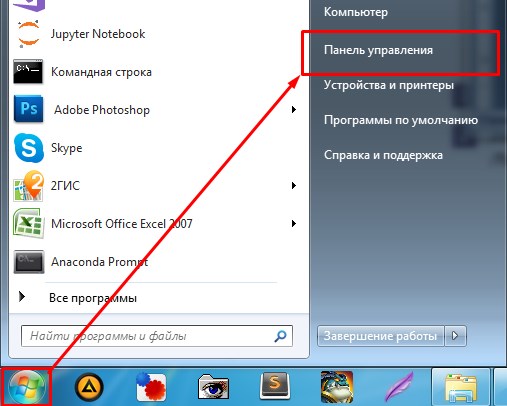
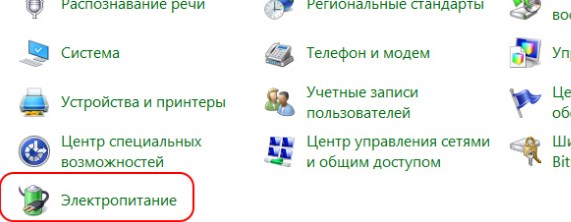
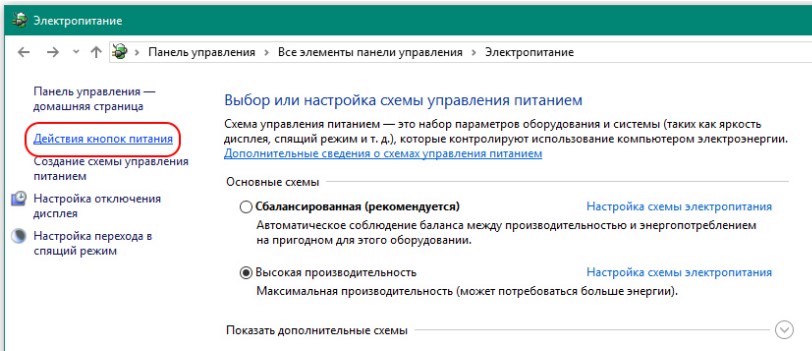
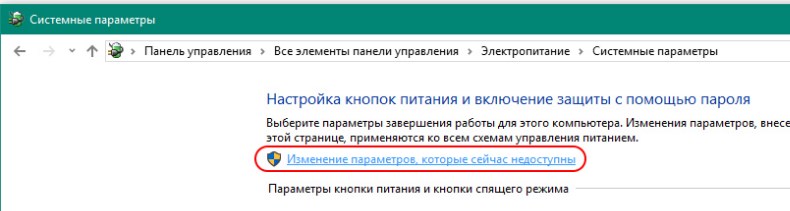
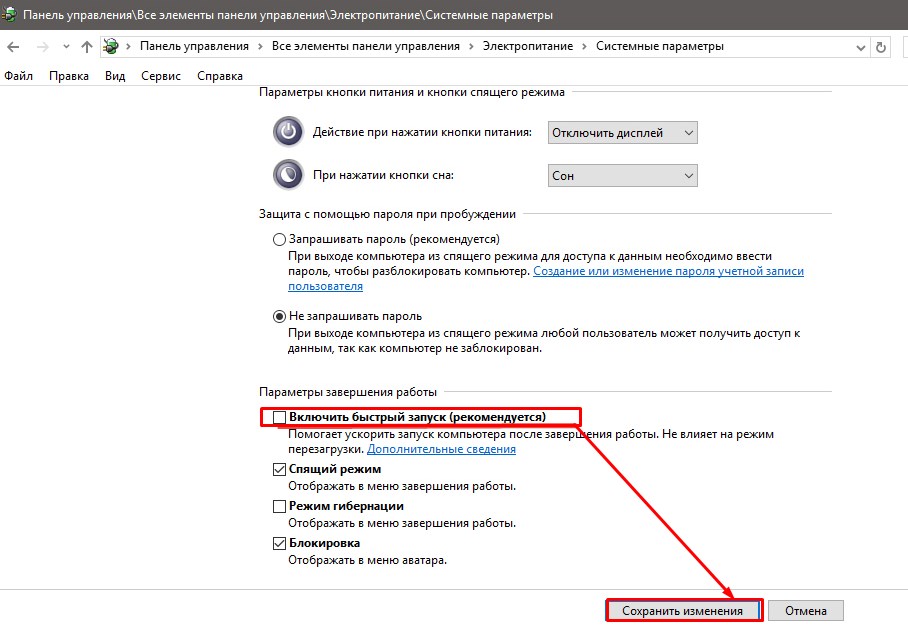
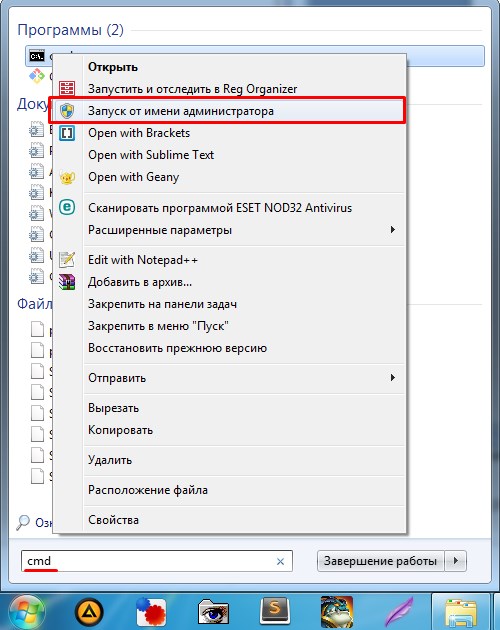

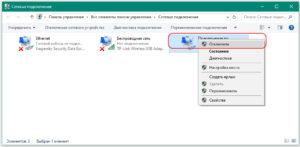
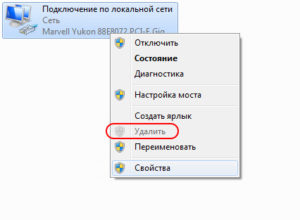
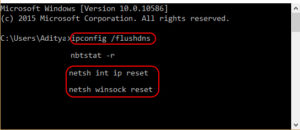























 Клянусь материнской платой моего компьютера.
Клянусь материнской платой моего компьютера. 





